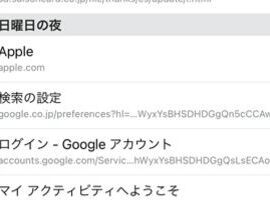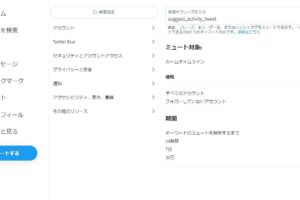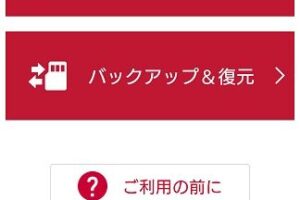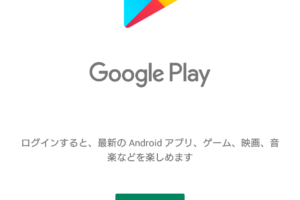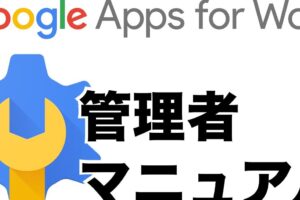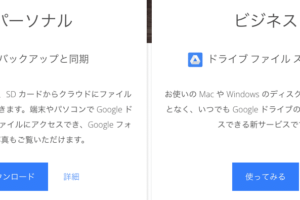「AndroidでGoogleの予測変換を削除する方法」
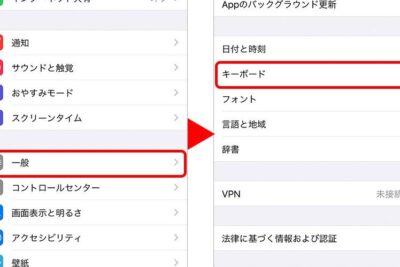
Googleの予測変換機能は便利ですが、時に不要な候補も出現しますよね。Androidユーザーであれば、簡単な手順でこれらの予測を削除できます。この記事では、その方法を詳しく解説します。
Android端末でGoogleの予測変換を効率よく削除する方法
このセクションでは、Googleの予測変換機能がAndroidデバイスにどのように組み込まれており、それらを削除または管理するための詳細な手順を説明します。予測変換は便利な機能ですが、不適切または望ましくない言葉が表示されることがあります。ここで学ぶ方法を使えば、ユーザー体験をカスタマイズし、プライバシーを保護することができます。
まずは予測変換の仕組みを理解しよう
Googleの予測変換機能は、ユーザーの入力パターンや過去の検索履歴に基づいて関連する単語やフレーズを提案します。この機能は時間節約に役立ちますが、場合によっては個人的な情報が表示されることでプライバシーが心配されることもあります。予測変換の仕組みを理解することは、その設定を調整し、必要に応じて個々の単語を削除する上で重要です。
iPhoneでGoogle検索の履歴を消去する方法:自動候補の削除ガイド予測変換の削除方法について
Android端末上での予測変換の削除は簡単です。Googleキーボード(Gboard)を使用している場合は、表示される予測変換の言葉を長押しして削除のオプションを選択するだけです。他のキーボードアプリを使用している場合でも似たような手順で削除可能ですが、アプリによって手順が異なる場合があるので注意が必要です。
予測変換を一時的にオフにする方法
予測変換機能を一時的にオフにすることも可能です。これは、特定の状況下で自動補完機能を使いたくない時に便利です。設定メニューからキーボードの設定にアクセスし、「予測変換」や「スマート入力」などのオプションをオフにすることで、この機能を無効化できます。
予測変換の履歴をクリアする
単一の単語やフレーズだけでなく、予測変換の全履歴をクリアしたい場合もあります。これを行うには、キーボードの設定に入り、「辞書をリセットする」や「学習した言葉を削除」といったオプションを選択して実行します。これにより、キーボードが学習した全てのデータがリセットされ、新たに学習を開始することになります。
TwitterのつぶやきがGoogle検索で露見?プライバシーを守るために知っておくべきことプライバシーを保護するためのその他の設定
Googleの予測変換以外にも、プライバシーを保護するために調整できる設定は数多く存在します。例えば、検索履歴やアクティビティデータの削除、インコグニートモードの使用などが考えられます。これらの設定を適切に管理することで、ユーザーは自分自身の情報をよりコントロールできるようになります。
よくある質問
Googleの予測変換をAndroidで削除する方法は?
Androidデバイスでは、設定に進み、言語と入力をタップします。その後、使用しているキーボード(例:Gboard)を選択し、予測変換や個人的な辞書を削除するオプションを探してください。
予測変換の履歴をクリアする方法は?
予測変換の履歴をクリアするには、キーボード設定内のテキスト修正セクションにアクセスし、履歴のクリアあるいはデータの削除を選択します。
「ドコモスケジュールからGoogleカレンダーへの簡単移行ガイド」特定の単語の予測変換を削除するにはどうしたらいいですか?
特定の単語を削除するには、その単語が表示された時に長押しをして、ポップアップされるメニューから予測変換の削除を選択してください。
Googleキーボードで不適切な予測変換を防ぐにはどうすればよいですか?
不適切な予測を防ぐためには、キーボード設定のブロックリスト機能を使用して、不適切と思われる単語をリストに追加してください。
Fire HD 8でGoogle Playにログインできない時の対処法